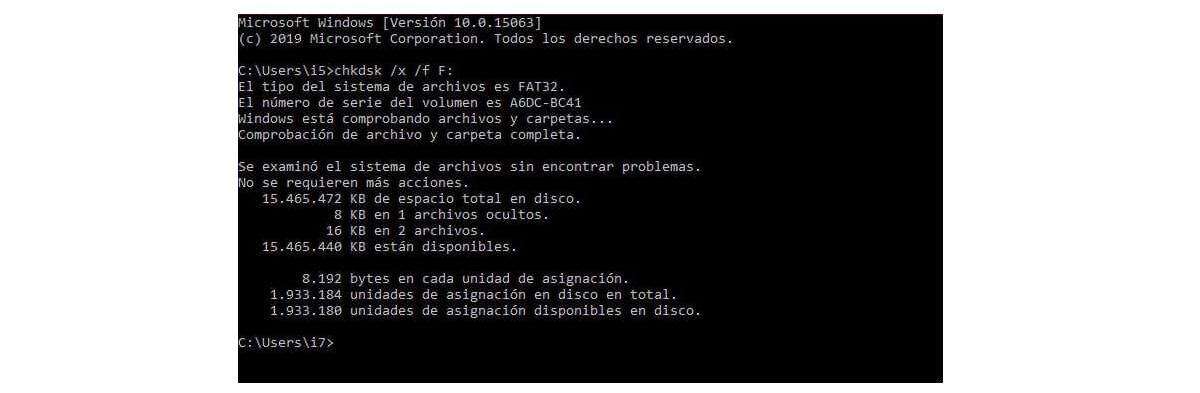Ang USB ay isang napaka kapaki-pakinabang na maliit na aparato ng pag-iimbak ng memorya, ngunit kung ginamit ito ng labis maaari itong magtapos sa pagkabigo. Maaaring gusto nating gamitin ito at iyon Protektado ng sulat ang USB o iyan hindi ito nakikita ng ating computer dahil nasira ito.
Ngunit huwag mawalan ng pag-asa, maaari naming makuha ang aming USB at gagana ito ulit. Sa susunod na post bibigyan ka namin ng mga tagubiling kinakailangan upang mai-format ang isang nasirang USB at maaari mo itong magamit muli nang walang problema.
Natutukoy ba ng aming PC ang USB?
Ang unang dapat tandaan ay tingnan kung nakita ng aming PC ang USB drive. Kung hindi, maaaring hindi namin maayos o mai-format ang nasirang aparato. Upang suriin ito, susundin namin ang mga simpleng hakbang na ito:
- Ipinakikilala namin ang yunit sa isang USB port ng aming PC. Kung hindi ito gumana, isingit namin ito sa ibang port o linisin ang mga puwang ng USB at port sa pamamagitan ng paghihip ng kaunti (maaaring may alikabok o dumi na pumipigil sa tamang pagbasa).
- Kung hindi kami basahin ng USB, susubukan naming ipasok ito sa ibang PC. Marahil ito ay isang problema sa aming PC at hindi sa USB.
- Ina-access namin ang «Kagamitan» at tingnan kung nakita kami ng USB.
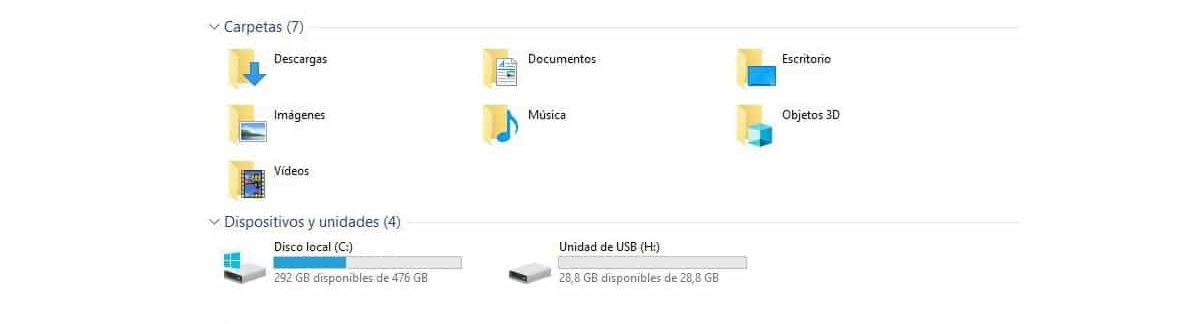
Kung ang aming operating system matukoy pa rin ang USB drive, ang iyong nai-save na data ay maaaring napinsala ngunit maaari nating mai-format ito.
Kung sakaling makita ng aming PC ang USB, ang unang bagay na dapat nating gawin suriin kung gumagana nang maayos ang yunit. Para dito pupunta kami sa:
- "Kagamitan" at sa "Mga Device at Yunit", mag-right click kami sa USB drive at mai-access ang "mga katangian sa yunit".
- Susunod, pupunta kami sa tab na "Hardware" upang makita ang katayuan ng aparato: Dito lilitaw kung gumagana nang maayos ang aparato.
Kung makuha namin ang mensahe na gumagana ito ng tama, marahil maaari nating mai-format ang USB upang magamit ito muli sa hinaharap. Namely, kakailanganin nating alisin ang lahat ng nasa memorya ng USB. Para dito, gagamitin namin ang DiskPart.
Mga pamamaraan upang maayos at mai-format ang iyong nasirang USB

Ang walang palya na pamamaraan: DiskPart
DiskPart ay isang tool na isinama sa mga operating system ng Windows na nagbibigay-daan sa amin upang mai-configure ang mga yunit ng imbakan. Upang ma-access ang tool, mag-click kami sa paghahanap sa ibabang kaliwang bahagi ng aming PC at magsusulat kami ng Diskpart sa patakbuhin ang utos (palaging bilang administrator).
Kapag nasa loob na ng Diskpart, isasagawa namin ang utos "List disk" pagsulat nito sa console. Pinindot namin ang ENTER at makakakuha kami ng isang listahan ng lahat ng mga storage device na konektado sa aming PC. Nahahanap namin dito ang aming USB (Tingnan ang laki sa GB).
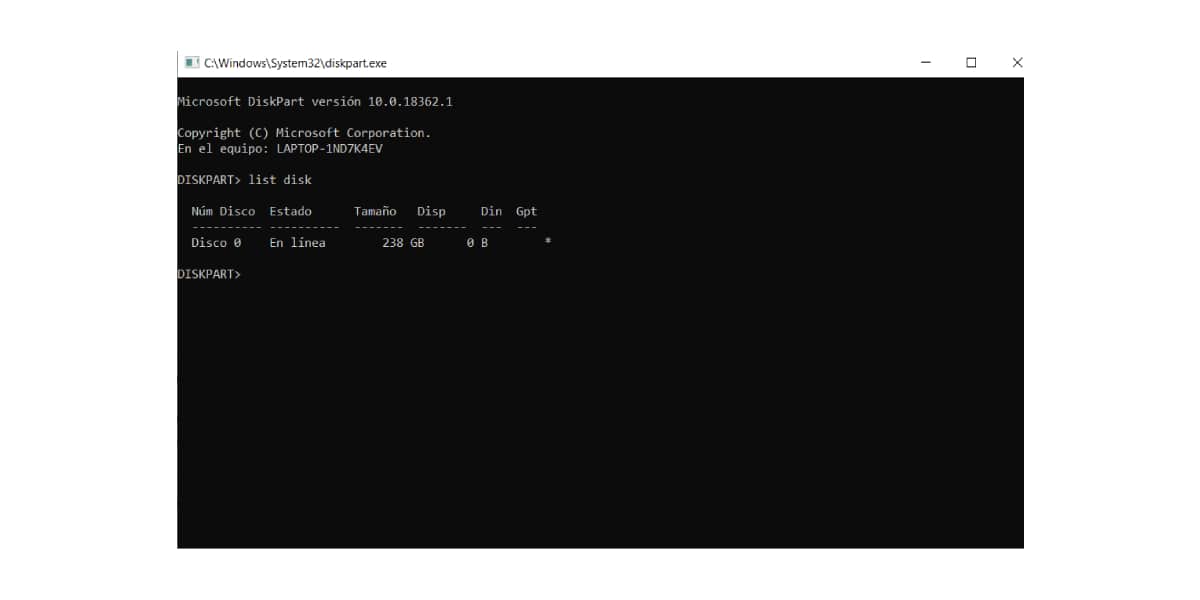
Susunod, isasagawa namin ang utos "Piliin ang disk X", ang pagbabago ng X sa bilang na sa iyong kaso ay tumutugma sa USB. Iyon ay, kung nakakuha ka ng isang listahan ng 4 na aparato at ang iyo ay nasa pangatlong linya, pagkatapos ay maglalagay kami ng "select disk 3".
Dumarating ang pinakamahalagang hakbang, sapagkat magpapatuloy tayo tanggalin ang lahat ng data mula sa yunit na aming napili. Isusulat namin ang utos "Malinis" at pindutin ang ENTER. At sa gayon, nabura ang memorya ng drive.
Susundan namin ang mga simpleng utos na ito upang lumikha ng isang pangunahing pagkahati sa USB at i-format ang drive upang maaari itong magamit muli:
- "lumikha ng pangunahing partisyon": Lumilikha kami ng isang pangunahing pagkahati.
- "piliin ang partisyon 1”: Pinipili namin ang pagkahati na nilikha namin.
- "aktibo": Minarkahan namin ang pangunahing pagkahati bilang aktibo.
- "format fs = FAT32”: I-format namin ang USB drive.
Ang proseso ay tatagal ng ilang minuto. Kapag natapos ko, magkakaroon kami ng aming USB drive na nai-format, nababasa at handa nang gamitin muli nang walang mga problema. Ang nagawa namin ay linisin ang USB at binigyan namin ito ng isang bagong format.
Kung ang USB ay nasira pa rin at hindi magagamit, mayroon kaming masamang balita. Marahil ay hindi ito maaaring ayusin at kakailanganin mong bumili ng bago.
CHKDSK, ang utos na mag-aayos ng iyong memorya ng USB bago i-format ito
Kung ang tool na DiskPart ay hindi makukumbinsi sa amin o hindi namin nais na mai-format ang USB nang hindi muna sinusubukan itong ayusin, imungkahi namin ang sumusunod na pagpipilian. Upang ma-access ang Utos ng CHKDSK, dapat natin patakbuhin bilang administrator ang utos «cmd » mula sa Cortana (ibabang kaliwang sulok ng aming PC ».
Pagpasok na sa loob cmd (ang itim na console), isasagawa namin ang utos: «chkdsk / x / f F:«. Palaging walang mga quote, at ang titik F ay tumutugma sa titik ng drive na nakatalaga sa USB, iyon ay, maaari itong maging G, H, N ...
Ano ang ginagawa ng utos na ito ay suriin ang memorya ng USB para sa mga error, at kung nakakita ito ng anumang, susubukan nitong ayusin ito. Kung nasira pa rin ito, kakailanganin naming pumili para sa DiskPart.
I-format ang USB nang walang mga utos o console
Kung hindi namin nais na ma-access ang console o gumamit ng mga utos, maaari din naming mai-format ang aming USB sa isang mas simpleng paraan. Upang magawa ito, pupunta kami sa "Computer" o "File Explorer" at piliin ang USB drive at sa tamang pag-click makakakuha kami ng pagpipilian upang "Format".
Aalisin namin ang check sa pagpipilian «Mabilis na format » at mag-click kami sa «Simulan«. Sa ganitong paraan makukuha namin ang USB na mai-format. Kung hindi man, dapat naming sundin ang mga hakbang ng unang pagpipilian (DiskPart).
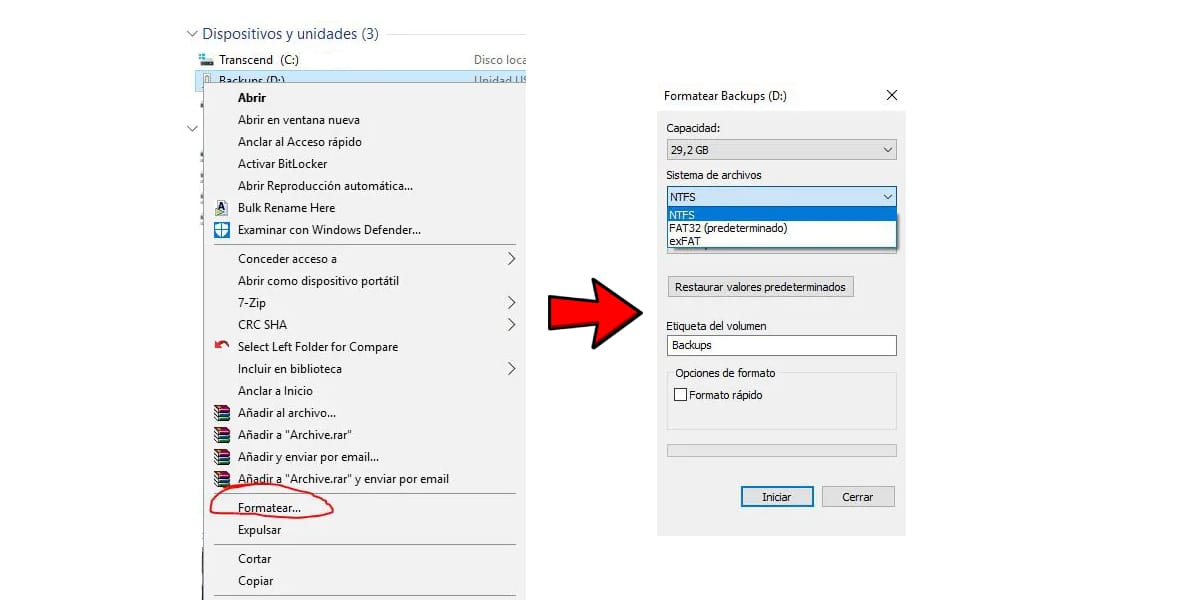
Nagawa mo bang i-format ang iyong nasirang USB drive? Natulungan ka ba ng mga hakbang na ito na ma-format ang USB? May alam ka bang ibang pamamaraan?Sabihin sa amin sa mga komento at susubukan naming tulungan ka.